3ds max制作一台钢铁机器人
来源:CG游
作者:VictoriaPassariello
学习:5890人次

作者:Victoria Passariello
使用软件:3ds Max,Photoshop,V-Ray,ZBrush,Misc
介绍
VT-61是我正在制作的一部短片中的主要角色之一。在这个介绍中我先向大家讲述一小段关于VT-61的生活,以便你们能更好地理解这个角色。
他生活在只有机器人能生存的星球,而生存的唯一方法就是不断补充由离他们最近的行星提供的能量。VT机器人是这个星球的守卫者,他们的存在只是为了保护生命最宝贵的资源。
关于这个机器人和他生存的环境还有一个更详细、更深刻的故事,但是我觉得这个简介已经能够说清楚大概内容。他身上的推进剂不仅能让他飞起来,而且能让他像飞行器一样跳动。所以,了解了这些之后,接下来我们就可以开始进入制作的讲解了。
概念
首先,在制作任何3D作品之前,有尽可能多的草图是非常重要的,这可以100%确保你知道怎样制作3D格式的东西。我们经常说,“设计是在纸上,而不是直接生成3D”。所以,下面有一些我们绘画的草图(图01),以及在Photoshop软件中绘制的最终概念图(图02)。

图01
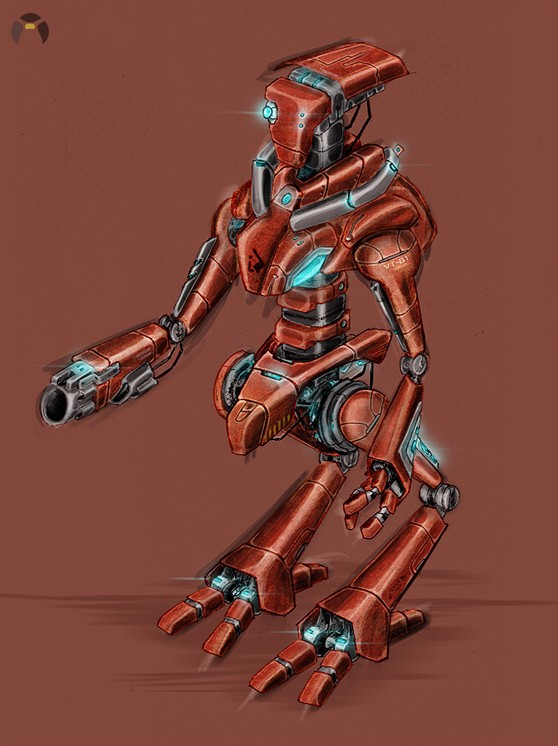
图02
基础网格
因为这是一个没有机械和部件覆盖的机器人,所以我在互联网上做了一番搜索,找了一些部件的照片作为我需要的参考资料(图03)。

图03
我根据下面这些图片中的每一种部件创建模型(图04-06)。

图04

图05

图06
学习 · 提示
相关教程
关注大神微博加入>>
网友求助,请回答!



